win10系统电脑使用过程中有不少朋友表示遇到过win10系统安装Fast迅捷无线路由器的状况,当出现win10系统安装Fast迅捷无线路由器的状况时,你不懂怎样解决win10系统安装Fast迅捷无线路由器问题的话,那也没有关系,我们按照1、登录管理界面:打开浏览器,在地址栏中输入:192.168.1.1,并按下回车键——>在弹出的对话框中输入登录用户名和密码(出厂默认都是admin)——>点击“确定”; 2、启动设置向导:首次配置Fast迅捷路由器时,登录到管理界面后会自动弹出“设置向导”,如果未弹出请点击左边的“设置向导”启动——>然后在点击“下一步”;这样的方式进行电脑操作,就可以将win10系统安装Fast迅捷无线路由器的状况处理解决。这一次教程中,小编会把具体的详细的步骤告诉大家:
1、登录管理界面:打开浏览器,在地址栏中输入:192.168.1.1,并按下回车键——>在弹出的对话框中输入登录用户名和密码(出厂默认都是admin)——>点击“确定”;
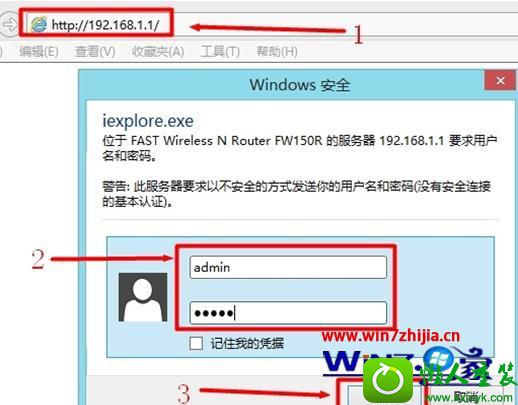
2、启动设置向导:首次配置Fast迅捷路由器时,登录到管理界面后会自动弹出“设置向导”,如果未弹出请点击左边的“设置向导”启动——>然后在点击“下一步”;
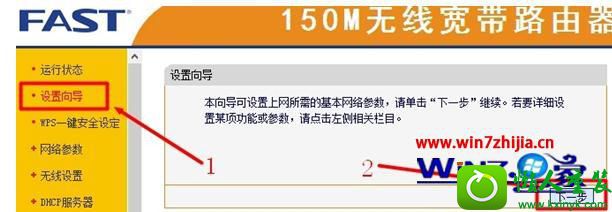
3、选择上网方式:选择上网方式,如果不清楚可以咨询你的isp宽带运营商,或者直接选择“让路由器自动选择上网方式(推荐)”——>“下一步”;
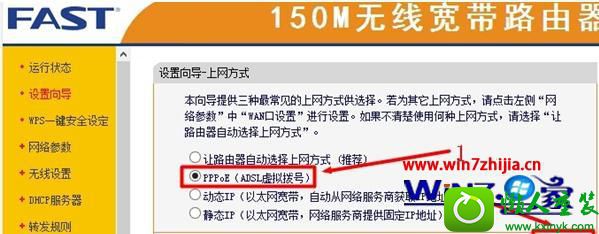
注意:目前国内用得最多的上网方式是:“pppoE(AdsL虚拟拨号)”这一种,本例以这种上网方式为例进行介绍:
4、上网参数配置:填写isp宽带运营商提供的“上网账号”和“上网口令”——>“下一步”;
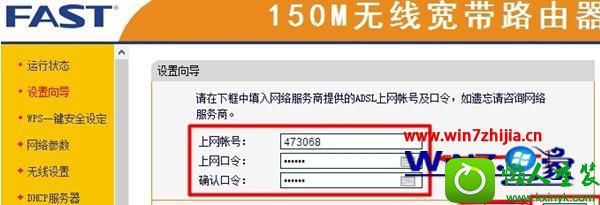
5、无线网络配置:“ssid”用户自定义设置,注意:ssid不能使用中文——>“无线安全选项”下面选择“wpA-psK/wpA2-psK”——>“psK密码”用户自定义设置——>“下一步”;
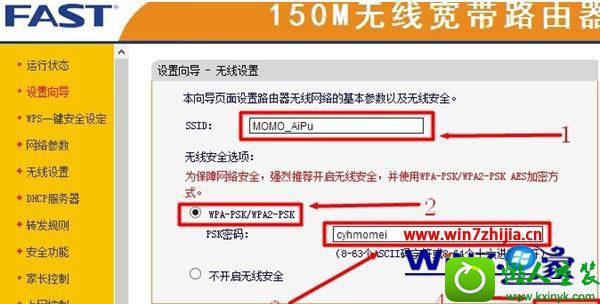
6、完成配置:点击“完成”;
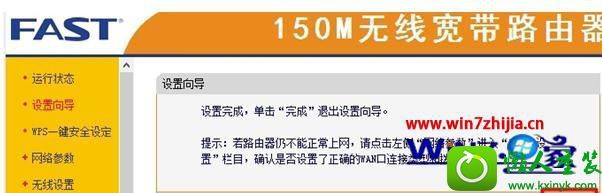
7、然后路由器会重启,重启完成后电脑就可以就可以通过Fast迅捷无线路由器;注意:电脑直接就可以上网了,电脑上不需要在进行宽带拨号连接了。
上面为大家介绍的就是关于win10系统安装Fast迅捷无线路由器的方法,有需要的用户们可以按照上面的方法来安装就可以了。
 电脑公司 Ghost Win7 64位 装机版 v2019.092019-08-19
电脑公司 Ghost Win7 64位 装机版 v2019.092019-08-19
 系统之家WinXP 优化装机版 2020.062020-06-02
系统之家WinXP 优化装机版 2020.062020-06-02
 萝卜家园Win7 内部装机版32位 2020.092020-08-16
萝卜家园Win7 内部装机版32位 2020.092020-08-16
 番茄花园Ghost Win10 32位 体验装机版 2021.082021-07-17
番茄花园Ghost Win10 32位 体验装机版 2021.082021-07-17
 深度技术最新64位win7快速极简版v2022.042022-03-12
深度技术最新64位win7快速极简版v2022.042022-03-12
 番茄花园Win7 正式装机版64位 2019.122019-11-19
番茄花园Win7 正式装机版64位 2019.122019-11-19
 雨林木风 Ghost Win7 64位纯净版 v2019.052019-05-04
雨林木风 Ghost Win7 64位纯净版 v2019.052019-05-04
 系统之家Windows10 32位 精简装机版 2021.012020-12-15
系统之家Windows10 32位 精简装机版 2021.012020-12-15
栏目推荐: 系统基地u盘启动盘制作工具 大地u盘启动盘制作工具 飞飞u盘启动盘制作工具 天空装机管家 雨木风林装机大师 菜鸟u盘启动盘制作工具 雨林木风一键重装系统 专业版装机助手
专题推荐: 技术员系统 咔咔win8系统下载 橙子装机助手 深度技术win10系统下载 360装机助手 萝卜花园win8系统下载
本站资源均收集于互联网,如果有侵犯您权利的资源,请来信告知,我们将及时撒销相应资源!
Copyright @ 2022 pc系统下载版权所有 闽ICP备15013096号-1